Heim >Computer-Tutorials >Browser >So deinstallieren Sie Firefox vollständig
So deinstallieren Sie Firefox vollständig
- WBOYWBOYWBOYWBOYWBOYWBOYWBOYWBOYWBOYWBOYWBOYWBOYWBnach vorne
- 2024-03-21 22:01:131514Durchsuche
Der PHP-Editor Zimo zeigt Ihnen, wie Sie Firefox vollständig deinstallieren. Im täglichen Gebrauch müssen Sie Firefox manchmal vollständig löschen, um einige Probleme zu lösen, oder es neu installieren. Eine einfache Deinstallation löscht jedoch nicht alle verbleibenden Dateien und kann dazu führen, dass das Problem weiterhin besteht. In diesem Artikel erfahren Sie daher ausführlich, wie Sie Firefox vollständig deinstallieren, um sicherzustellen, dass das System sauber und frei von Rückständen ist und Sie einen brandneuen Firefox-Browser neu installieren können.

Schritte zur vollständigen Deinstallation von Firefox
Zuerst müssen wir die Verknüpfung von Firefox auf dem Desktop finden, dann mit der rechten Maustaste auf das Symbol klicken und „Dateispeicherort öffnen“ auswählen.
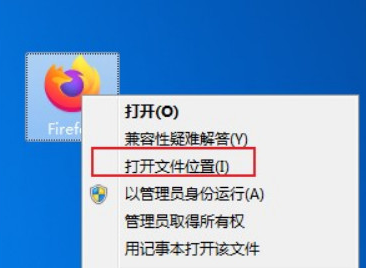
2. Zu diesem Zeitpunkt öffnen wir das Installationsverzeichnis des Firefox-Browsers. Sie finden die Datei „helper.exe“ im Ordner „uninstall“. das Bild).
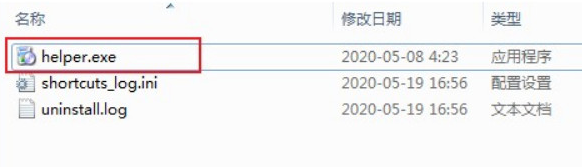
3. Das Deinstallationsprogramm von Firefox wird zu diesem Zeitpunkt geöffnet. Sie müssen nur „Weiter“ gedrückt halten, um die Deinstallation abzuschließen. Nach Abschluss wird die Seite im Bild unten angezeigt, die jedoch nicht vollständig deinstalliert wird Diesmal schauen wir weiter nach unten (wie im Bild gezeigt).
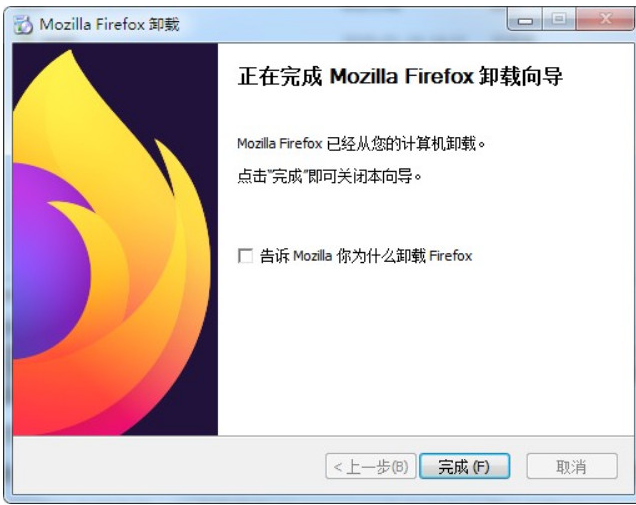
4. Als nächstes geben wir „%appdata%“ in die Adressleiste des Ressourcenmanagers ein und drücken die Eingabetaste (wie im Bild gezeigt).
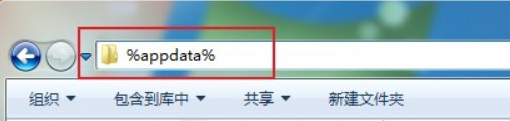
5. Zu diesem Zeitpunkt findet der Ressourcenmanager automatisch das Verzeichnis „C:UsersAdministratorAppDataRoaming“, findet die Datei „Mozilla“ in diesem Verzeichnis und löscht sie (dieser Ordner wird vom Firefox-Browser als versteckter Ordner festgelegt). Sie müssen die Anzeige versteckter Ordner in den Ordneroptionen aktivieren, um sie zu finden. Ich muss sagen, dass dies wirklich unseriös ist (wie im Bild gezeigt).
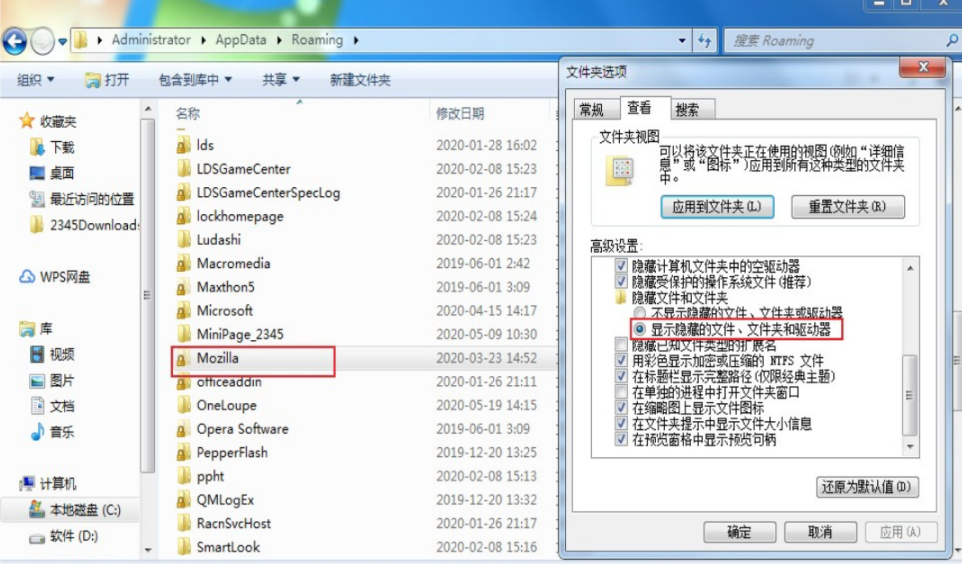
Das obige ist der detaillierte Inhalt vonSo deinstallieren Sie Firefox vollständig. Für weitere Informationen folgen Sie bitte anderen verwandten Artikeln auf der PHP chinesischen Website!

